Inhaltsverzeichnis Umstieg auf Microsoft Office 2016
Inhaltsverzeichnis Umstieg auf Microsoft Office 2016
1 Vorbemerkungen
1.1 Tasten-Bezeichnungen
1.2 Das Betriebssystem Windows 10
2 Microsoft Office 2016
2.1 Ein Office-Programm starten
2.2 Ein Office Bildschirm
2.3 Aufgabenbereich
2.4 Bei Office anmelden
3 Der Befehlsaufruf
3.1 Das Menüband
3.2 Das Datei-Menü
3.3 Symbole
3.4 Kontextmenüs und -Symbolleisten
3.5 Tasten (Shortcuts)
3.6 Wechsel zu anderen Programmen
4 Kompatibilität mit Office 2000, 2002/XP und 2003
5 Neue Office-Eigenschaften
5.1 Verbesserte Bedienung
5.2 Das Explorer-Fenster
5.3 Hilfe
5.4 Zoom
5.5 Livevorschau
5.6 Kontextwerkzeuge (Bedarfswerkzeuge)
5.7 Kataloge
5.8 Office-Designs
5.9 Intelligente Suche
5.10 Online-Grafik
5.11 Apps aus dem Office Store beziehen
5.12 Sicherheitscenter (Trust Center)
5.13 Ein Dokument für die Verteilung vorbereiten
5.14 Wiederherstellen früherer Versionen einer Datei
5.15 XPS-Druckdatei
5.16 Seitenansicht (Druckvorschau)
5.17 Drucken
5.18 Stift- und Fingereingabe am Touchscreen-Bildschirm
6 Word 2016
6.1 Text aus der Windows-Zwischenablage einfügen
6.2 Schnellsuche
6.3 In einem anderen Dateityp speichern
6.4 Formatvorlagen
6.5 Erstellen von Tabellen
6.6 Tabellenformatvorlagen
6.7 Die Ansichten
6.8 Teile des Dokuments reduzieren und wieder erweitern
6.9 Die Statusleiste einstellen
6.10 Zwei getrennte Dokumente vergleichen
6.11 Kommentare eingeben
6.12 Echtzeitlayout und Ausrichtungslinien
6.13 Wasserzeichen
6.14 Seitenränder
7 Excel 2016
7.1 Neue Arbeitsmappe erstellen
7.2 Der Excel-Bildschirm
7.3 Das Symbol Einfügen und die Einfügeoptionen
7.4 Kopf- und Fußzeilen
7.5 Seitenlayoutansicht
7.6 Office-Designs
7.7 Zahlen-Formatierung
7.8 Blitzvorschau
7.9 Die Gruppe Funktionsbibliothek
7.10 Der Namens-Manager für die Bereichsnamen
7.11 Datenillustration mit der bedingten Formatierung
7.12 Verbesserungen bei Diagrammen
7.13 Neue Diagrammtypen
7.14 Sparklines
7.15 Die Pivot-Tabellen-Werkzeuge
7.16 Eine Arbeitsmappe mit Makros öffnen
8 PowerPoint 2016
8.1 Der PowerPoint-Bildschirm
8.2 Eine neue Präsentation
8.3 Foliendesign
8.4 Übung
8.5 Bildschirmpräsentation einrichten
8.6 Animationspfade
8.7 Die Präsentation in Abschnitte unterteilen
8.8 Verbesserungen bei der Textdarstellung und bei WordArt
8.9 Diagramme in PowerPoint
8.10 Übungen
8.11 Zeichentools
8.12 Formen zusammenführen
8.13 Übungen
8.14 Bildschirmaufzeichnung einfügen
8.15 Organisationsdiagramm
9 Outlook 2016
9.1 Der Ordnerbereich und die Modulleiste
9.2 Die Aufgabenleiste
9.3 Der Personenbereich
9.4 Kontakte
9.5 Übungen
9.6 Neue Nachricht schreiben
9.7 Eine Datei anhängen
9.8 Junk-E-Mail (Spam)
9.9 Verschlüsselung, digitale Signatur, Zertifikat, ID
9.10 Nachrichten suchen
9.11 QuickSteps
9.12 Die Unterhaltungsansicht
9.13 Der Ordner Clutter
9.14 Der Umgang mit dem Kalender
9.15 Kalender über E-Mail senden
9.16 Kalender auf einem Netz- oder Internet–Server speichern
9.17 Übungen
9.18 Aufgaben verwalten
9.19 Übungen
9.20 Der elektronische Notizzettel
9.21 Übungen
9.22 Pläne und Listen drucken
10 OneDrive und Microsoft Office 2016 Online
10.1 In der Cloud speichern (OneDrive)
10.2 Zusammenarbeit über die Cloud
10.3 Microsoft Office 2016 Online
11 Stichwortverzeichnis
Auszug aus den Schulungsunterlagen Umstieg auf Microsoft Office 2016
Apps aus dem Office Store beziehen
Word 2016, Excel 2016, PowerPoint 2016 und Project 2016 bieten Ihnen die Möglichkeit, kostenlose und kostenpflichtige Apps aus dem Office Store in Ihr Programm zu integrieren. Voraussetzung ist, dass Sie bereits mit Ihrem Office-Konto angemeldet sind oder sich während der Installation anmelden (siehe Seite 152). Wir wollen eine kostenlose Landkarte auf einem Excel-Arbeitsblatt platzieren:
![]() Klicken Sie auf der Registerkarte Einfügen in der Gruppe Add-Ins auf den linken Teil der Schaltfläche Meine Add-Ins. Das Fenster Office-Add-Ins wird geöffnet. Haben Sie bereits Add-Ins installiert, werden diese hier angezeigt.
Klicken Sie auf der Registerkarte Einfügen in der Gruppe Add-Ins auf den linken Teil der Schaltfläche Meine Add-Ins. Das Fenster Office-Add-Ins wird geöffnet. Haben Sie bereits Add-Ins installiert, werden diese hier angezeigt.
Um neue Add-Ins zu installieren, klicken Sie entweder auf die Verknüpfung Office Store oder, wenn bereits Add-Ins installiert sind, auf Weitere Add-Ins im Office Store suchen am linken unteren Fensterrand.
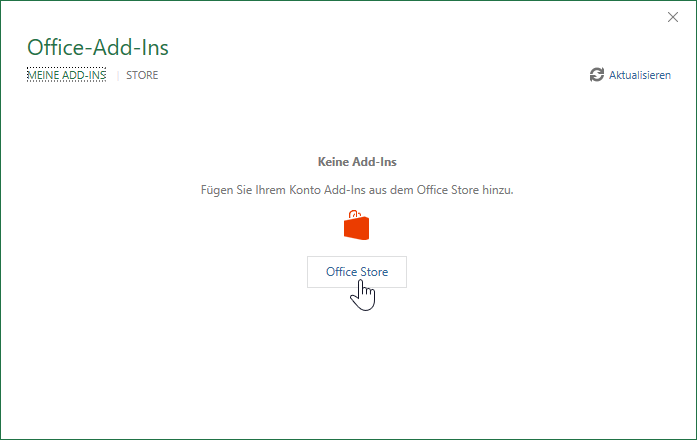
Durchsuchen Sie den Office Store nach passenden Add-Ins. Wenn Sie auf das Vorschaubild klicken, erhalten Sie Informationen zu diesem Add-In.
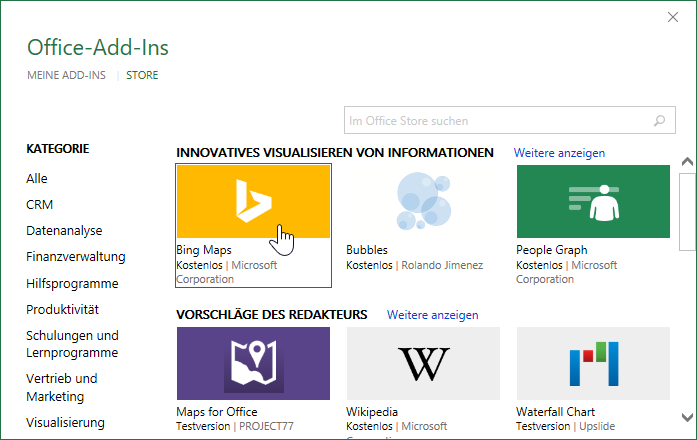
Beachten Sie die Informationen. Sie können sich die Datenschutzrichtlinien und Nutzungsbedingungen durch Klick auf die Links durchlesen.

Wenn dieses Add-In Ihre Zustimmung findet, klicken Sie zum Installieren rechts unten auf die grüne Schaltfläche Vertrauen. Die Landkarte wird als Objekt in der aktuellen Tabelle platziert. Das Objekt können Sie mit der Maus verschieben und in der Größe verändern.
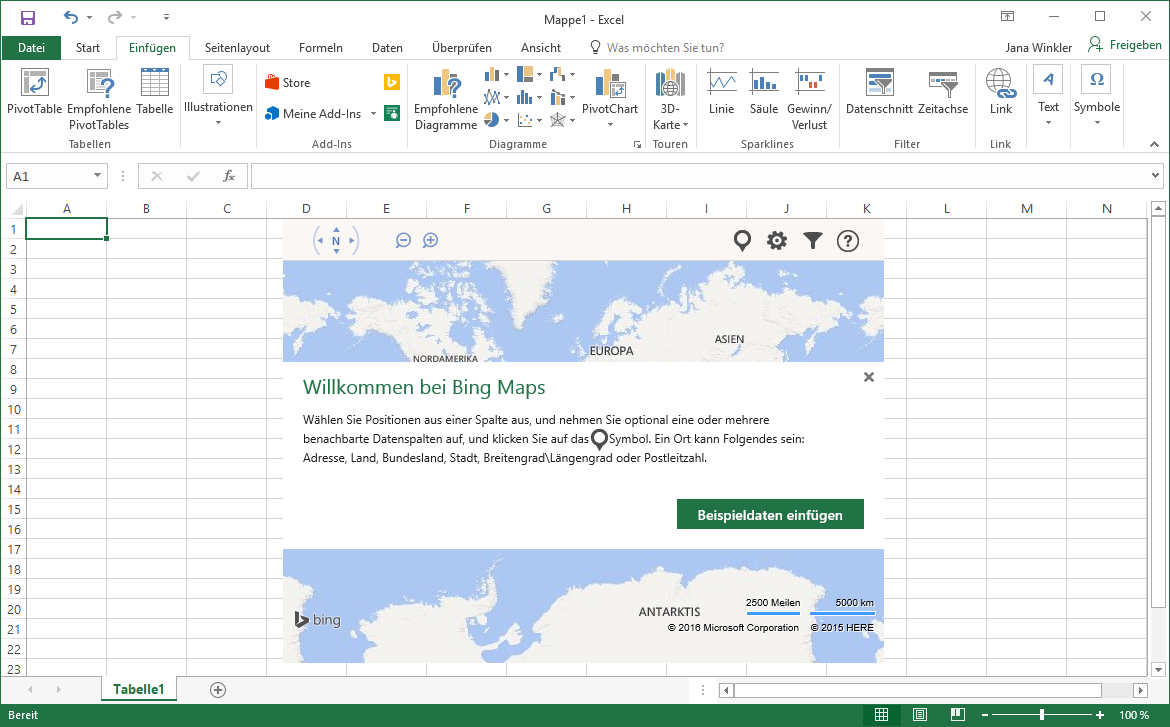
Lesen Sie sich die Information in der Mitte in dem Rahmen Willkommen bei… durch und schließen Sie diesen Rahmen mit Klick auf ![]() .
.
Schauen Sie sich eine Karte von der Berliner Innenstadt an: Ziehen Sie zunächst bei gedrückter linker Maustaste EUROPA in die Mitte. Zum Zoomen zeigen Sie mit der Maus auf EUROPA, drücken und halten Sie die Strg-Taste und drehen Sie das Maus-Rädchen nach vorn zum Vergrößern und nach hinten zum Verkleinern. Sie können alternativ auch die entsprechenden Schaltflächen am oberen Kartenrand anklicken:
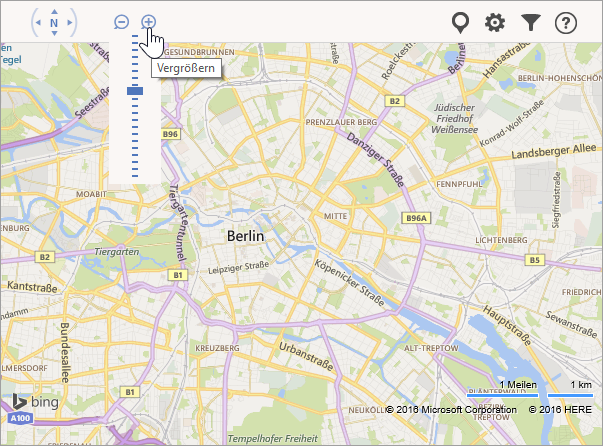
![]() Klicken Sie jetzt außerhalb des Karten-Objekts in eine leere Tabellenzelle und klicken Sie wieder auf den linken Teil der Schaltfläche Meine Add-Ins (Registerkarte Einfügen, Gruppe Add-Ins). Das neuinstallierte Add-In wird nun im Fenster Office–Add-Ins auf der Seite Meine Add-Ins angezeigt (siehe nachfolgendes Bild).
Klicken Sie jetzt außerhalb des Karten-Objekts in eine leere Tabellenzelle und klicken Sie wieder auf den linken Teil der Schaltfläche Meine Add-Ins (Registerkarte Einfügen, Gruppe Add-Ins). Das neuinstallierte Add-In wird nun im Fenster Office–Add-Ins auf der Seite Meine Add-Ins angezeigt (siehe nachfolgendes Bild).
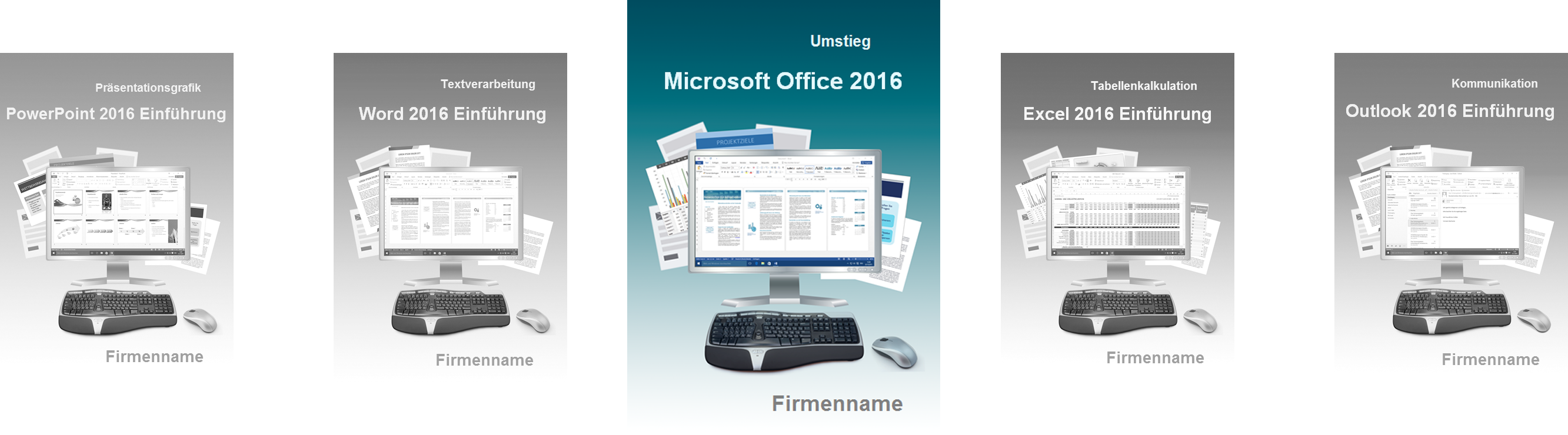
Mit dieser Schulungsunterlage meistern Ihre Kursteilnehmer den Umstieg auf Office 2016 in kurzer Zeit
Office 2016 mit beispielsweise Word, Excel, PowerPoint und Outlook setzt die Reihe der bewährten Microsoft Office Programme fort. Wer von früheren Versionen auf das Office-Paket 2016 umsteigt, profitiert von zahlreichen neuen Funktionen und einer an Windows 10 angepassten Oberfläche. Mit den Anleitungen zum Thema Umstieg auf Office 2016 erhalten Ihre Schulungsteilnehmer die perfekte Unterstützung für das schnelle Einarbeiten in die erneuerte Umgebung.
Microsoft Office 2016 ermöglicht gemeinsames und gleichzeitiges Arbeiten an Dokumenten. Office rückt damit plattformübergreifendes Miteinander, Teamfähigkeit sowie Cloudanwendungen in den Mittelpunkt. Die übersichtliche Einführung gibt Schritt für Schritt Auskunft, wie die Zusammenarbeit optimal und sicher läuft. Was beinhaltet die Freigeben-Schaltfläche, welche Rechte lassen sich vergeben? Wer von Office XP/2003, 2007 oder 2010 auf 2016 wechselt, profitiert von der bedienerfreundlichen Bürosoftware. Mit den Kursunterlagen lernen Umsteiger schnell, die Vorteile der Navigation im Menüband zu nutzen. Der digitale Assistent „Was möchten Sie tun?“ zeigt kurze Wege zu den gewünschten Funktionen im Office-Programm. Dank der intelligenten Suche in Office 2016 lassen sich Begriffe direkt aus der Anwendung heraus im Netz finden.
Das Schulungsmaterial für Office 2016 aus dem Dettmer-Verlag ist in thematische Abschnitte zu den Aufgaben in Word, Excel, Outlook und PowerPoint gegliedert. Die Beispiele in den jeweiligen Kapiteln stellen praktische Hilfen dar. Wirkungsvolle Formatierungen, Schnellbausteine und Vorlagen demonstrieren, dass die tägliche Arbeit einfacher wird. Welche Office-Elemente sind untereinander verknüpft? Mit den Anleitungen zum Umstieg auf Office 2016 gestalten Ihre Schulungsteilnehmer schnell eine ansprechende PowerPoint-Präsentation mit Multimediaelementen. In den Kursunterlagen lernen sie die Verwendung der neuen Diagrammtypen Treemap, Sunburst oder Wasserfall kennen. Der Ordner Clutter erweitert die professionelle Verwaltung von E-Mails und Terminen in Outlook. Die Clutterfunktion ist lernfähig und legt Nachrichten mit geringer Priorität in einem gesonderten Ordner ab. Praktische Übungen zu allen Office-Bereichen zeichnen die Einführung aus.
Die schrittweisen Erläuterungen für den Wechsel auf Office 2016 werden als Word–Dokument angeboten. Passen Sie damit die Kursunterlagen dem Behörden- oder Firmendesign an, und stellen Sie Ihren Teilnehmern das Schulungsmaterial als PDF-Datei über das Intranet oder als gedruckte Ausführung zur Verfügung.
↓ Inhalt als PDF ← Alle Office 2016 Schulungsunterlagen